🔧 属性表
属性表是当前选中节点对应的对象的属性查看/编辑表,它列出了对象所有的公开/私有的:
- AvaloniaProperties
- AttachedProperties
- CLR Properties
- Fields
快捷键
| 快捷键 | 功能 | 备注 |
|---|---|---|
| Ctrl + F | 激活 DevTools 窗口并聚焦到属性过滤框 / 激活应用主窗口 | |
| Alt + Enter | 将当前过滤参数添加为过滤参数模板 | 聚焦属性过滤框,且有过滤参数 |
| Alt + D | 删除当前选中的过滤模板 | 聚焦属性过滤框,且有过滤参数 |
| ↑ | 选中前一个模板 | 聚焦属性过滤框,模板选择 |
| Alt + Space | 选中前一个模板 | 聚焦属性过滤框,模板选择 |
| ↓ | 选中后一个模板 | 聚焦属性过滤框,模板选择 |
| Shift + Space | 选中后一个模板 | 聚焦属性过滤框,模板选择 |
| Enter | 选中当前模板 | 聚焦属性过滤框,模板选择 |
| ↑ | 选中前一个属性 | 聚焦属性过滤框 |
| ↓ | 选中后一个属性 | 聚焦属性过滤框 |
| Enter | 打开当前属性编辑/保存变更并关闭属性编辑 | 聚焦属性过滤框 |
属性过滤
属性表支持过滤。当 Avalonia 应用拥有键盘焦点时,Ctrl + F 键即可快速聚焦到属性过滤框。
当属性过滤框已经拥有焦点时,Ctrl + F 键则是激活当前应用的主窗口。它可以快速地在主窗口和 DevTools 窗口之间进行切换。
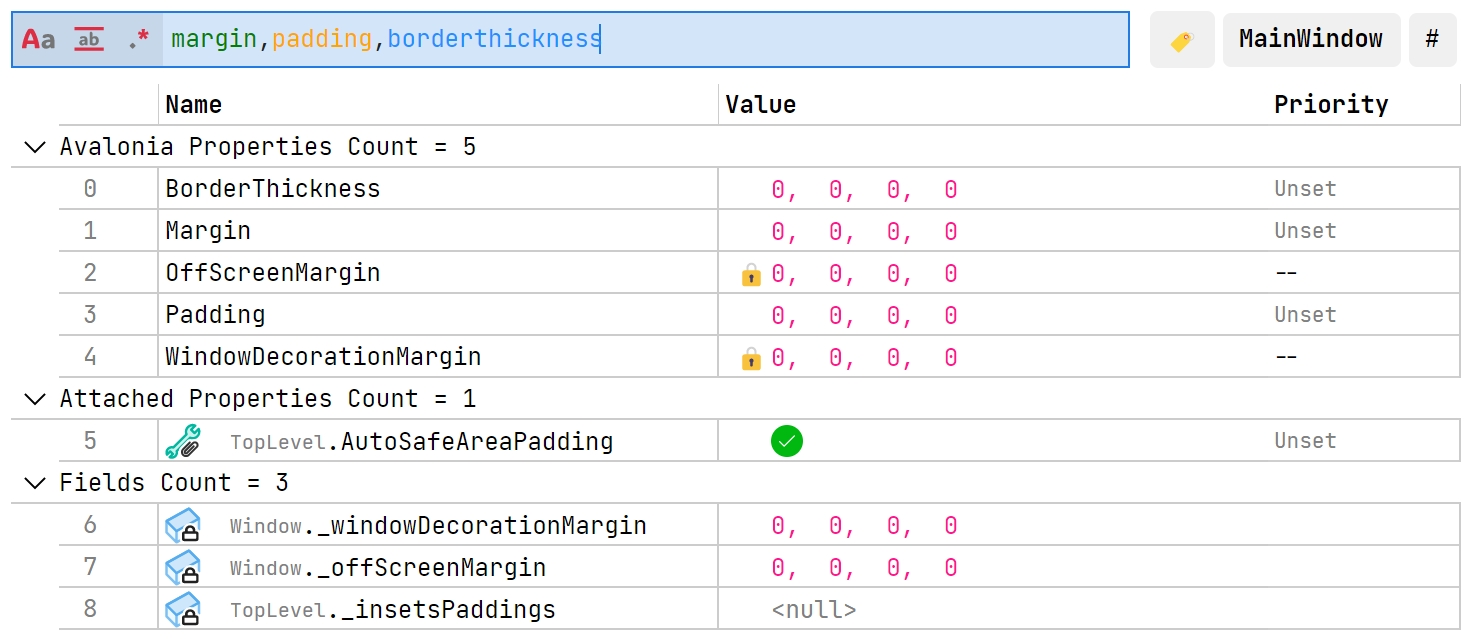
- 模糊过滤
| 按钮 | 描述 |
|---|---|
| 大小写敏感 | |
| 是否全词匹配 | |
| 是否使用正则表达式 |
- 多参数过滤
属性表的多参数过滤,以逗号分隔,过滤结果为各个参数过滤的结果并集。
text,back,margin,padding,transform
- 参数模板
- 保存模板:存在过滤参数的情况下,使用
Ctrl+Enter可以将当前参数保存到参数模板中。在弹窗中输入参数名称,按Enter即可保存。 - 使用模板:输入
.打开模板选择模式。该模式下,↑、↓键可以切换模板,按Enter即可应用模板。继续输入可以过滤模板。

属性展示说明
不同类型的属性拥有不同的展示形式,包括:
| 形式 | 说明 |
|---|---|
| 只读属性,无法编辑 | |
| 0, 0, 0, 0 | 布局相关 struct 类型,包括 Point,Size,Rect,PixelPoint,RelativePoint,CornerRadius,Thickness |
| 3245.3 | 数值类型,包括 double,int,long, decimal |
| Center | Enum 类型,例如 HorizontalAlignment 等 |
| MainViewModel | Object 类型 |
| "This is a string" | String 类型 |
| [🖥️] Button | Visual 及其子类 |
| [🧾] Enumerable[ 23 ] List | IEnumerable / List 类型 |
| Bool 类型:是 / 否 | |
| ______ #8722f4 | IBrush 类型 |
属性编辑
非只读属�性/字段都是可以编辑的。不同类型的属性/字段拥有不同的编辑形式。目前我们支持了 String、Enum、FontFamily、Brush、Matrix、IEasing、GridLength 等特殊类型的展示和编辑。 其他复杂类型仍然使用属性表展示。
属性编辑是通过单击属性值单元格展开的下拉框进行的。
对象查看
查看对象有三种方式,除了上述的属性编辑,还可以通过右键属性值单元格,选择【查看对象详情】,或者双击属性名单元格会直接在当前属性表中展示属性值对象,需要注意,简单的类型,例如上述的可编辑对象将会以属性表的形式展示,而不会编辑该对象。
属性值的单元格右键菜单包括:
- 查看对象详情(弹窗打开对象的属性列表)
- 清除值
- 监控属性。
- 查看值信息
- 查看对象详情
查看对象详情功能可以使用弹出属性表的形式查看任何类型的对象。例如,double 类型的属性编辑是输入框,展开详情则如下图所示:
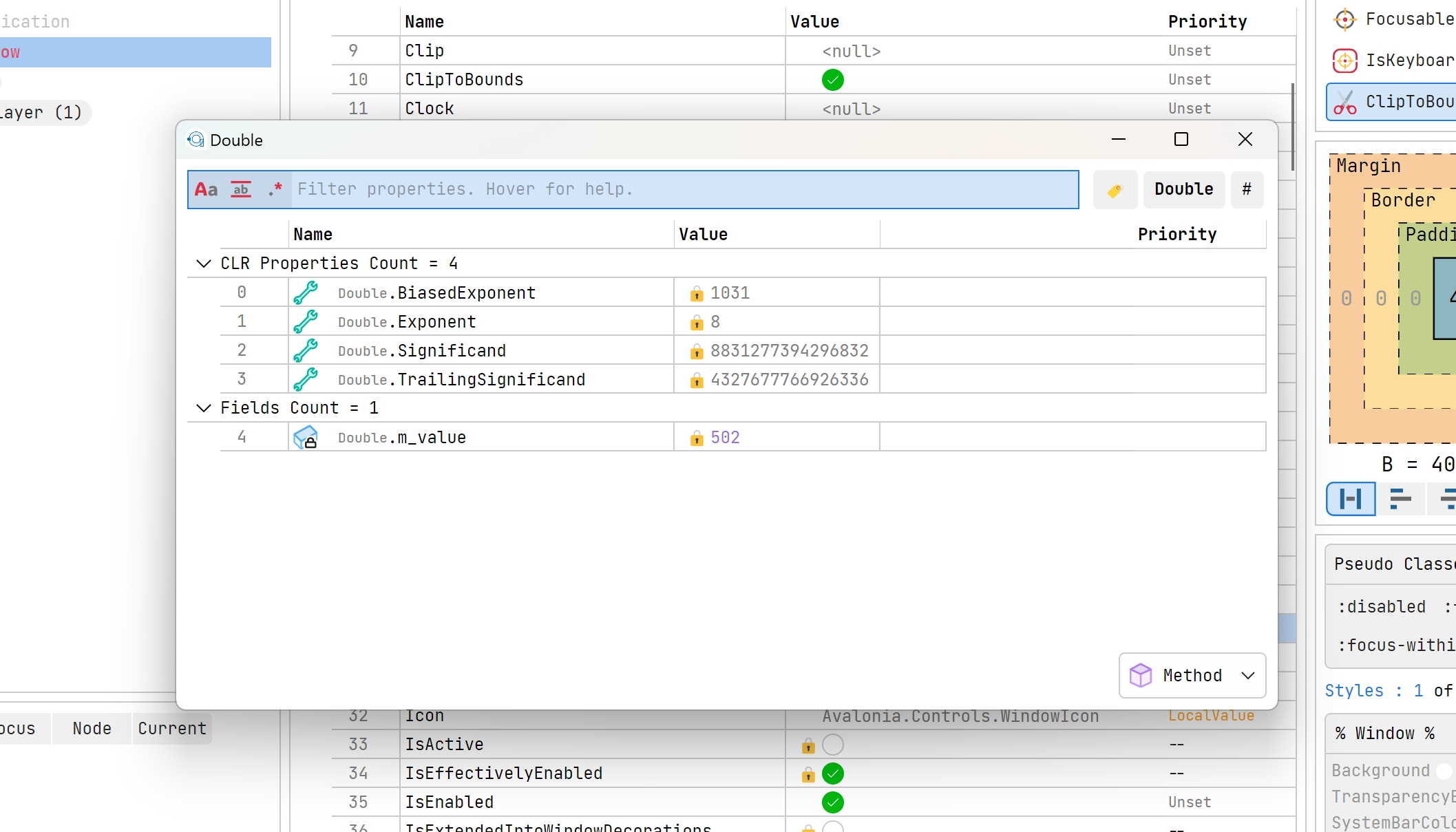
- 切换属性表源对象
双击属性名单元格会直接在当前属性表中展示属性值对象,并且记忆在搜索框下面的对象列表当中,如下图所示:

点击记忆的对象列表中的节点,可以切换到节点对应的对象上。
监控属性
在属性值的单元格右键菜单中,有【监控属性】命令,开启后,所有的属性变更将会被记录到变更列表。点击【查看值信息】即可打开列表,选中变更项,即可查看值变更的堆栈信息。
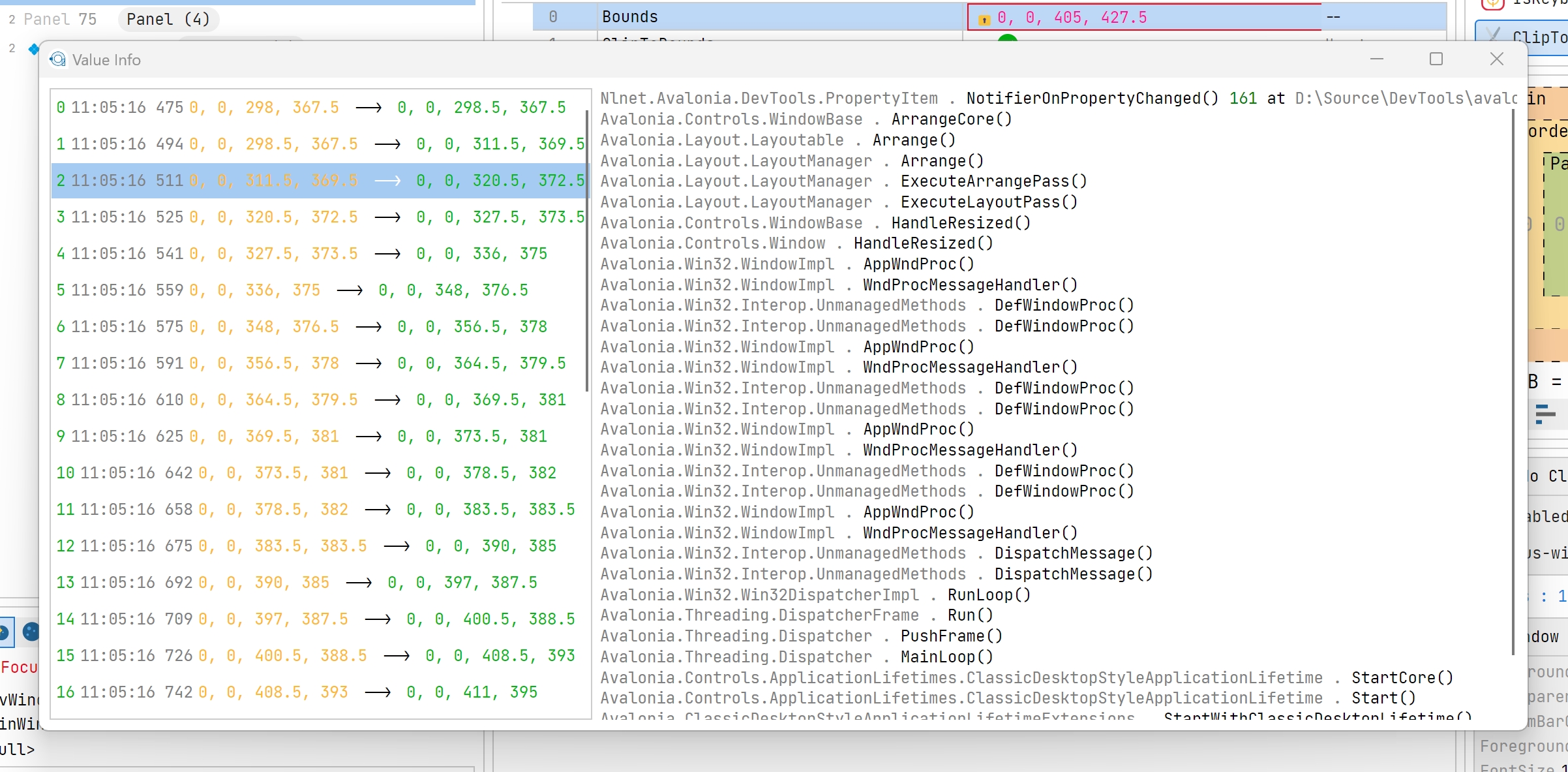
属性更新
依赖属性和具有通知的普通 CLR 属性的变更会自动刷新,普通 CLR 属性和字段的变更,我们进行了定时刷新,刷新间隔是 100ms。
属性固定
我们支持置顶属性,置顶的属性对所有应用,所有对象生效。置顶/取消置顶通过点击属性行的序号即可。
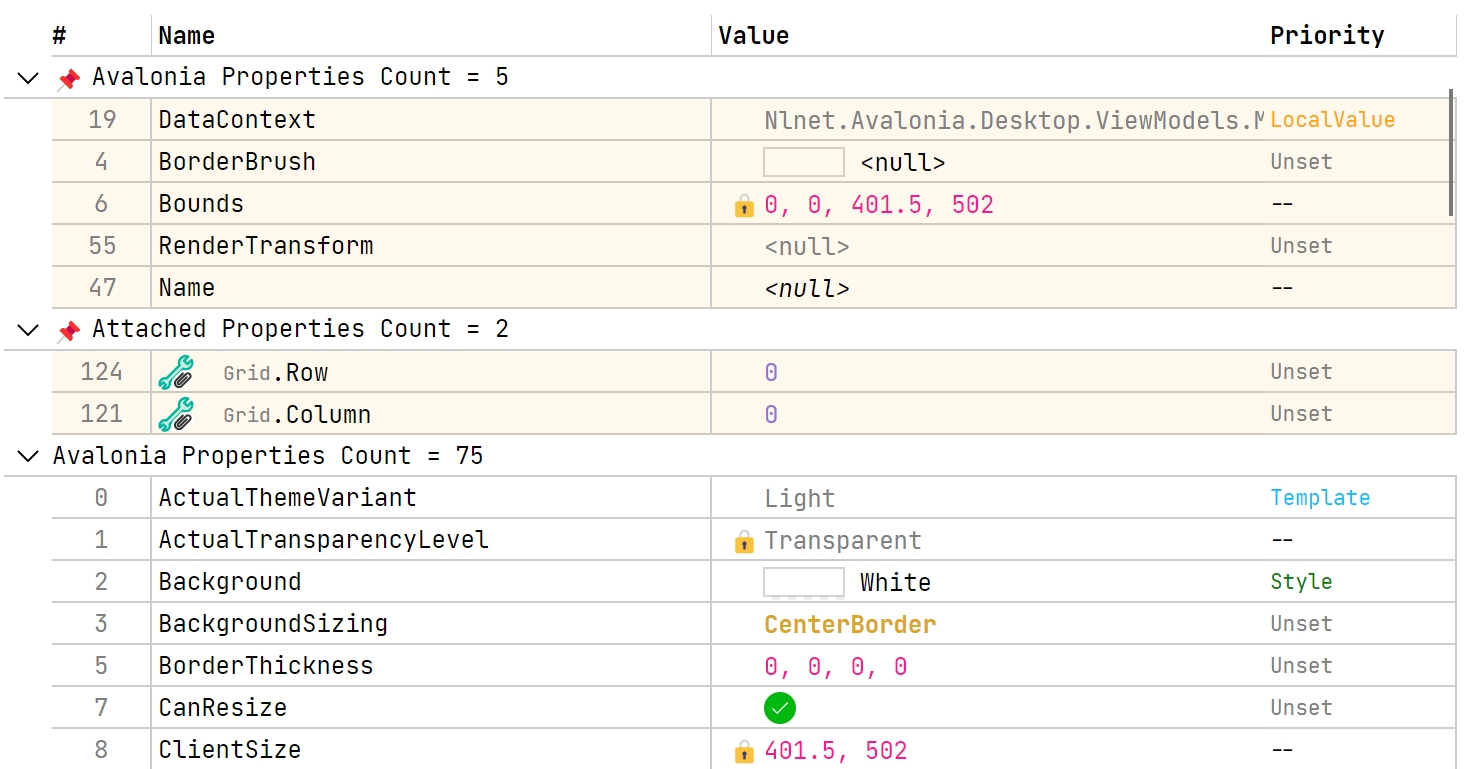
方法调用
属性表右下角按钮 Method 展开后展示了所有无参函数,点击可以调用该函数。
目前调试工具仅支持无参函数,后续将支持其他函数的调用。